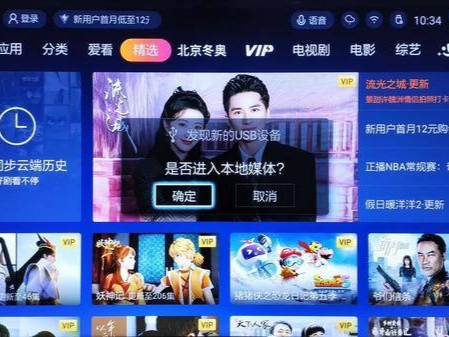|
由于能在一套系统中,同时运行多套系统(如WinXP、Vista、Linux等),虚拟机软件Vmware如今已经越来越受到大家的青睐了。不过,由于虚拟机里的硬件,全都是由软件“虚拟”而来。因此,虽然可以满足基本的系统需要,但却始终无法完成某些高性能应用(如游戏)。 不过,在最新版VMware Workstation 6.5中,一项创新性的3D图形支持,终于出现在了更新列表中。那么,全新的3D加速功能,能否满足游戏的需要。新版Vmware到底还有哪些不同,下面,就让我们一同去感受一下吧。 相关文章推荐《反击微软 VMware进军云计算》 亮点一. 漂亮的新界面 为了方便用户使用,Vmware 6.5对原有界面布局,重新进行了调整。和老版本相比,新版主界面,除了换上了更加漂亮的全新UI以外。最大的变化,就是在摘要面板之上,增加了选项窗口。此外,为了给日益增多的硬件列表腾出位置,系统挂起截图,也由原来的右下角,改到了右上角。不仅使用上更加方便,而且设计也更趋合理。 图1更实用的新版界面
图2 VMware老版界面 亮点二. 无人值守装机向导 对于虚拟机用户来说,安装系统恐怕是最司空见惯的一项操作了。为了提高常用系统的安装效率,Vmware 6.5特意增加了一套无人值守装机向导。当我们打开新装机向导之后,Vmware将顺序询问我们“ISO映像位置”、“产品安装ID”、“默认账户密码”等一些必要的安装参数。只要事先输入好这些参数,下面的时间,就可以躲到一边喝茶去了。用不了多久,一份全新的操作系统,便会出现在我们面前,非常方便。
图3 装机向导 —— ISO映像选择
图4 装机向导 —— 帐号密码及产品ID设置
|
正在阅读:用虚拟机玩游戏!VMware 6.5亮点速览用虚拟机玩游戏!VMware 6.5亮点速览
2008-09-29 10:16
出处:PConline原创
责任编辑:zhangxinxin
键盘也能翻页,试试“← →”键
相关文章
网友评论
登录|QQ微博微信
 修改头像
修改头像欢迎参与讨论,分享你的看法
热门评论
最新评论
 表情
表情